AutoCAD2020最大的特色就是只需将鼠标悬停在图纸上就可以在图纸中显示所有附近的测量值,并且支持在任何设备、桌面、Web或移动设备上查看、编辑和创建AutoCAD中的图形。此外AutoCAD2020还新增了“DWG 比较”功能,用户可以在模型空间中亮显相同图形或不同图形的两个修订之间的差异,这些功能都有利于减少用户的繁琐操作步骤数和提高工作效率。
安装包下载链接:https://pqan.baidu.com/s/11AYom8B_q0EEvH20yVyVMA 提取码:354p
一、安装视频教程
https://v.q.com/x/page/k0855yvyjpc.html
二、AutoCAD2020安装教程
1、根据下载地址下载好AutoCAD2020中文版软件安装包,是一个压缩包,我们需要解压出来,右键单击,选择解压到当前文件夹;
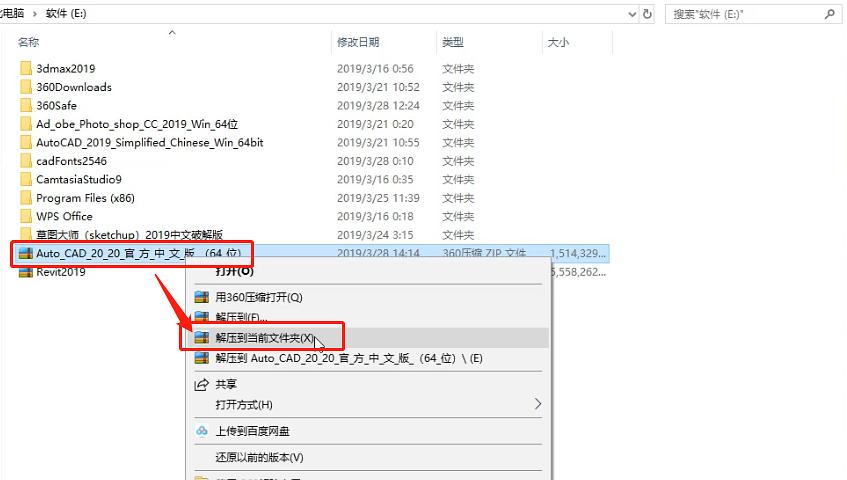
2、解压完成之后,会出现一个一模一样的文件夹,双击文件夹进入;
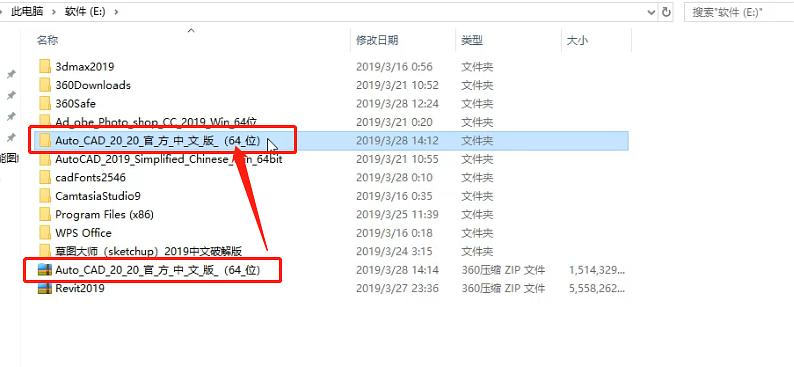
3、进入文件夹之后,你会看到有一个是AutoCAD2020的安装程序,一个是注册机文件,我们首先需要根据安装程序先把软件成功安装到自己的电脑上,再用注册机进行激活软件永久使用;
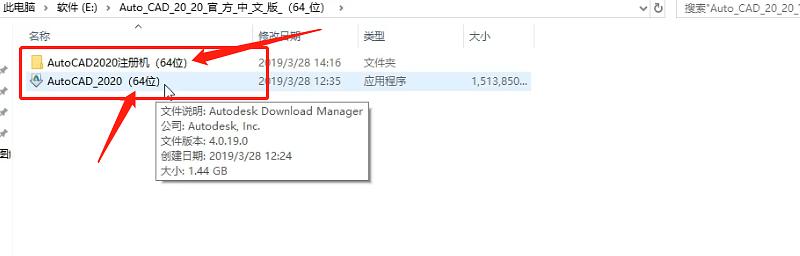
4、双击安装程序,会跳出来解压程序,先点击更改解压路径,还解压到当前的这个文件夹就行,选择好之后点击确定;
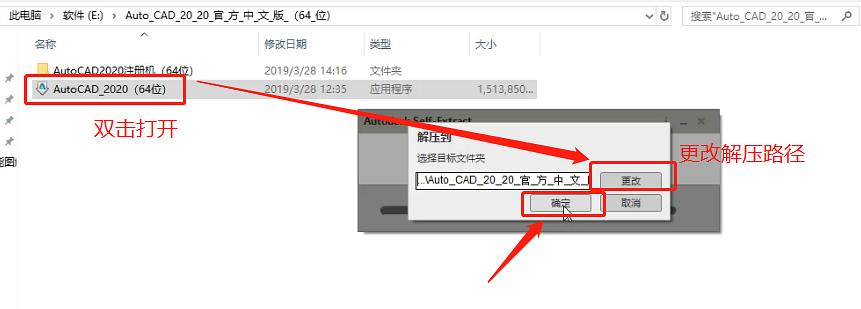
5、此时解压程序正在解压,需要大约2分钟时间,解压的过程你也会看到此文件夹内又解压出来了一个包含AutoCAD2020安装程序所需文件的文件夹;
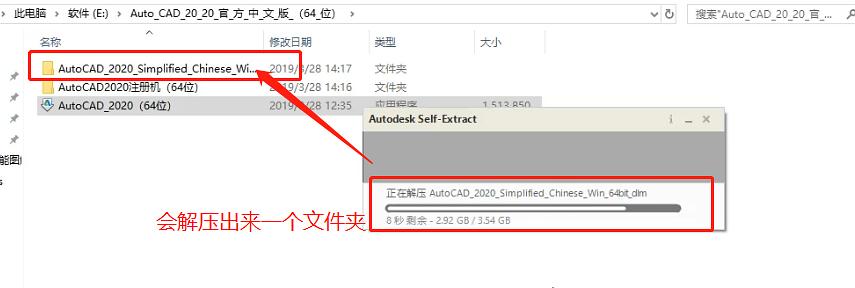
6、解压完成,会自动跳出来安装程序,右上角自动显示中文简体,现在点击安装;
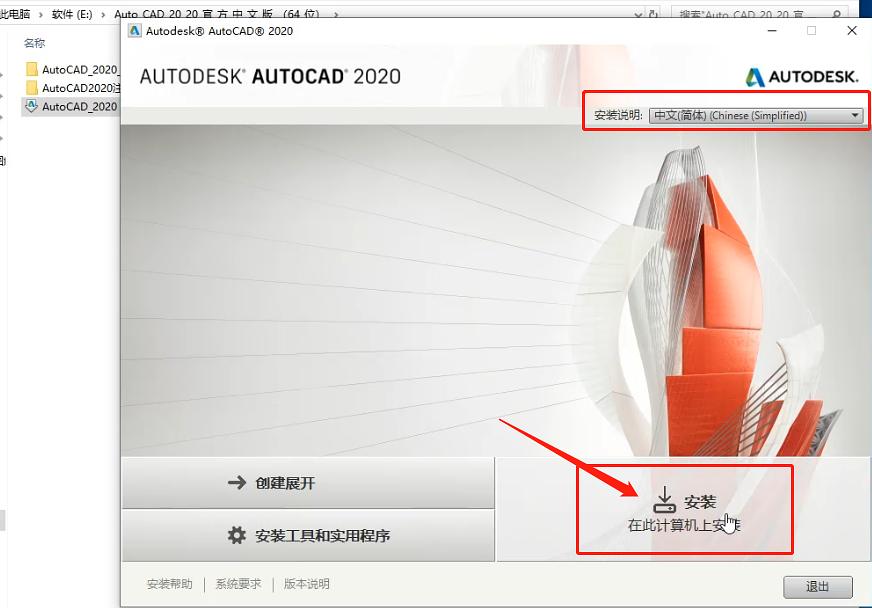
7、许可协议这里,直接点击我接受,再点击下一步;(如果你有时间可以看看许可协议的长篇大论,我是没空看)
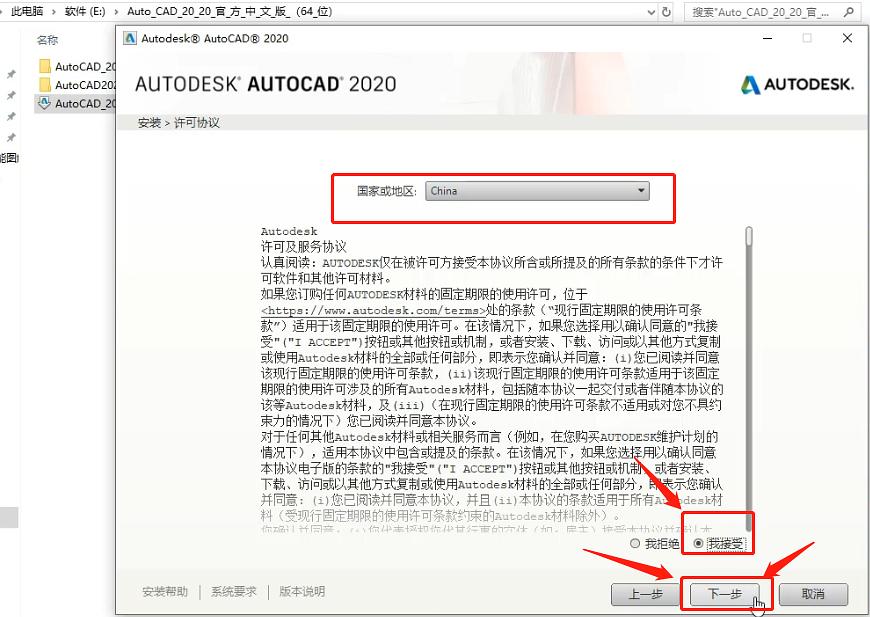
8、配置安装路径,点击浏览,还是选择当前的这个文件夹即可,配置完成点击安装;(只要你不安装到C盘系统盘即可,其他的DEF盘都可以安装)
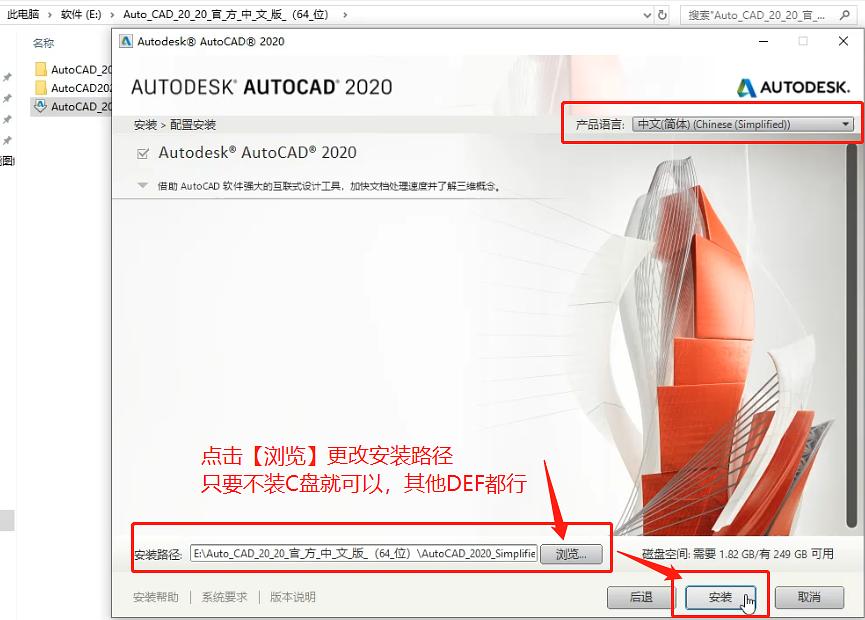
9、安装过程有15个产品,需要10分钟时间耐心等耐一下;
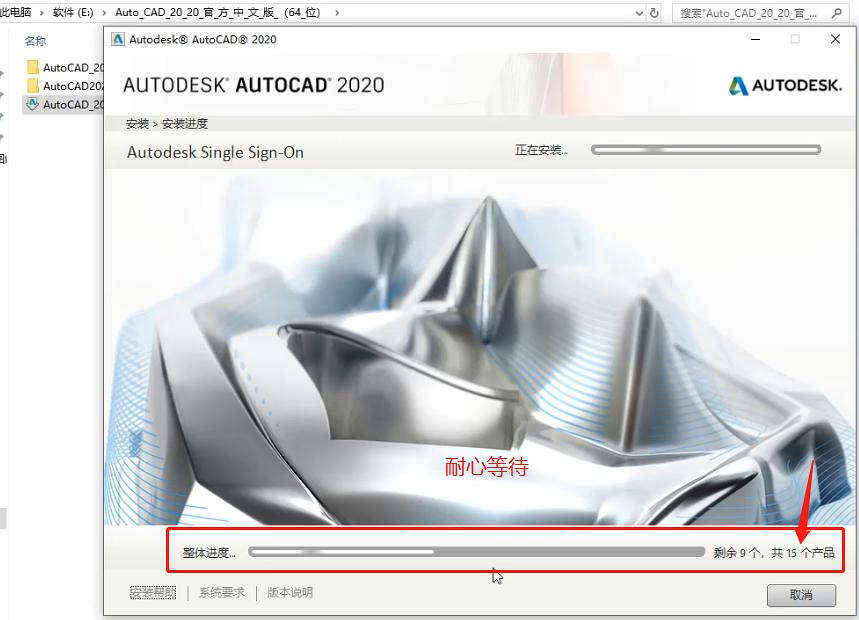
10、安装完成这里会有提示,恭喜你安装成功,此时AutoCAD2020软件已经成功安装到你的电脑上,点击完成;
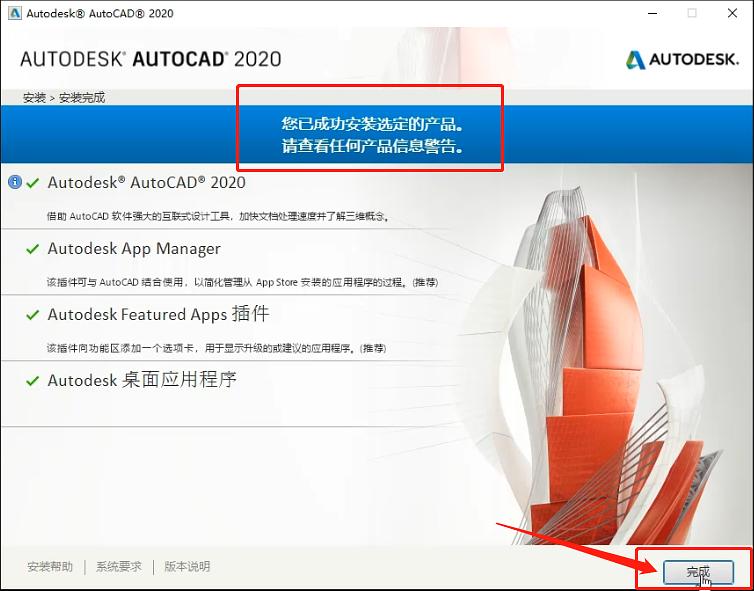
11、现在在你的电脑桌面,已经有AutoCAD2020的软件图标,双击打开即可进入软件操作界面;

12、现在正式进入激活流程,点击输入序列号;
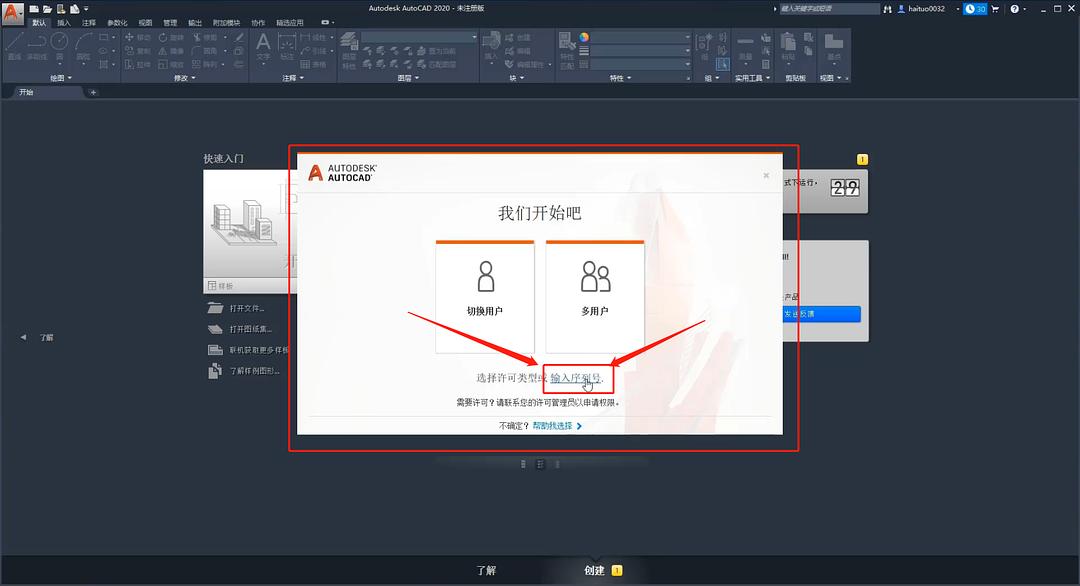
13、这里是激活界面,你的界面肯定是显示剩余30天试用,点击激活;
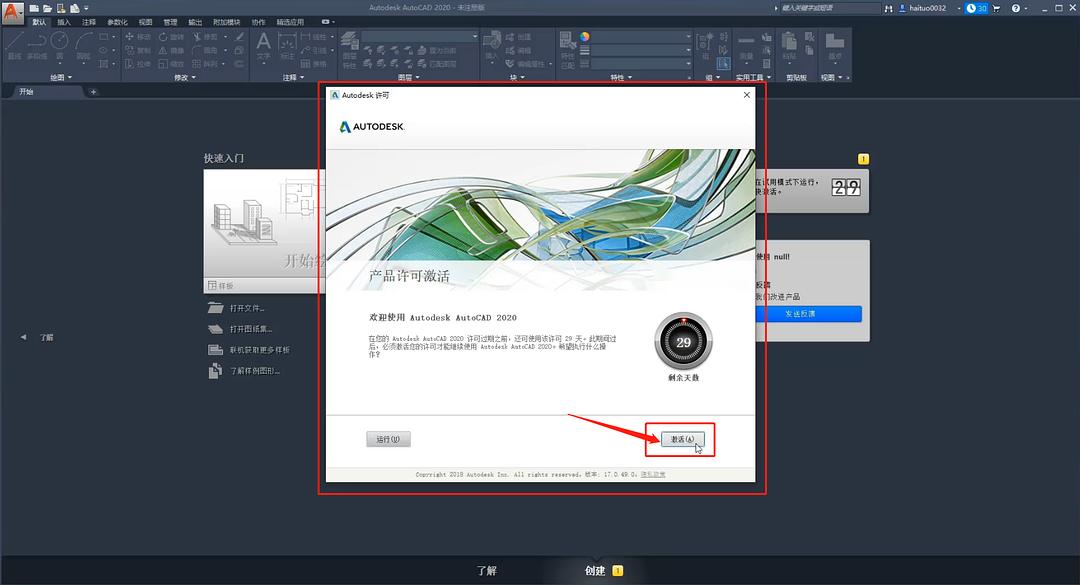
14、输入AutoCAD2020序列号666-69696969,产品密钥:001L1,点击下一步;
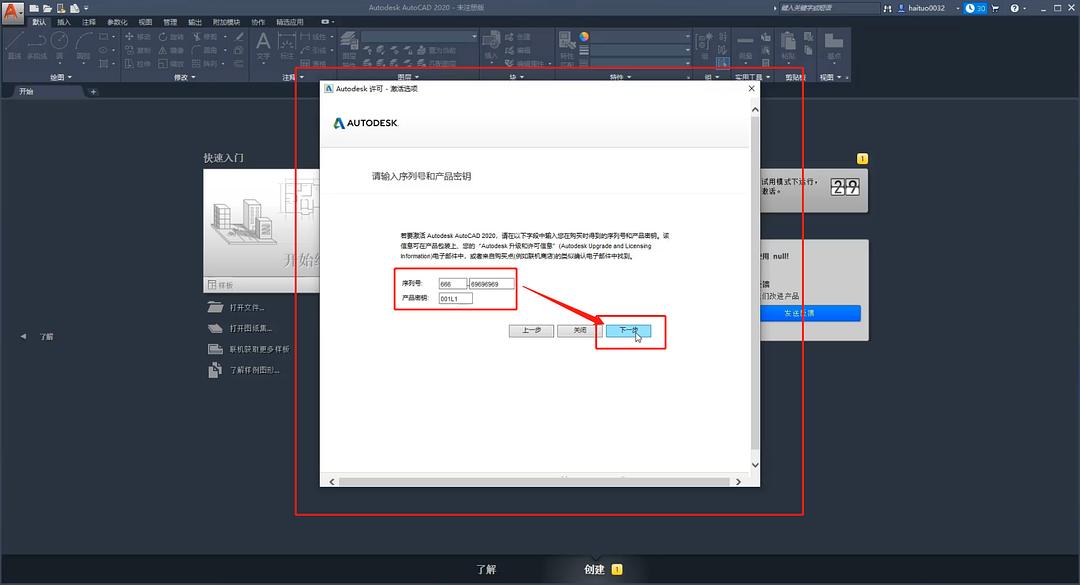
15、激活选项界面,选择第二个,我拥有激活码;
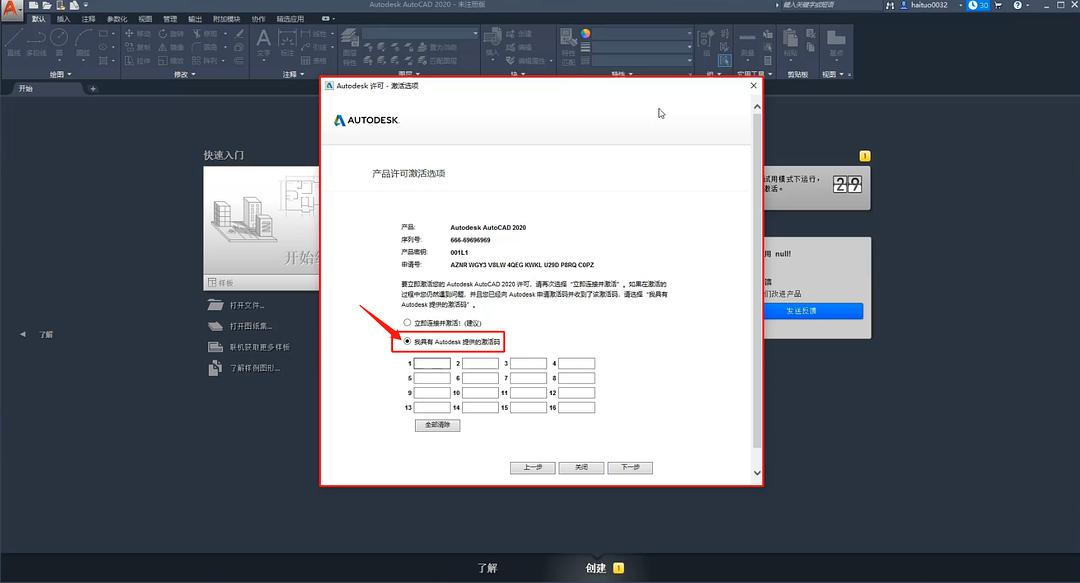
16、现在回到起初AutoCAD2020解压的文件夹,找到注册机的文件夹,双击进入;
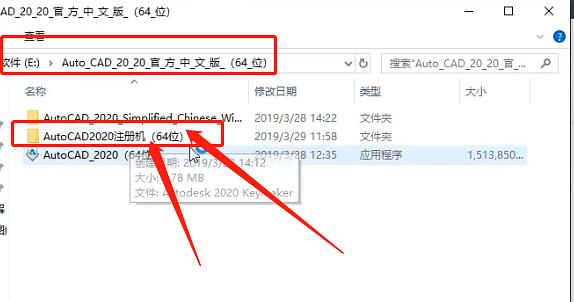
17、现在运行注册机,右键单击,选择以管理员身份运行;
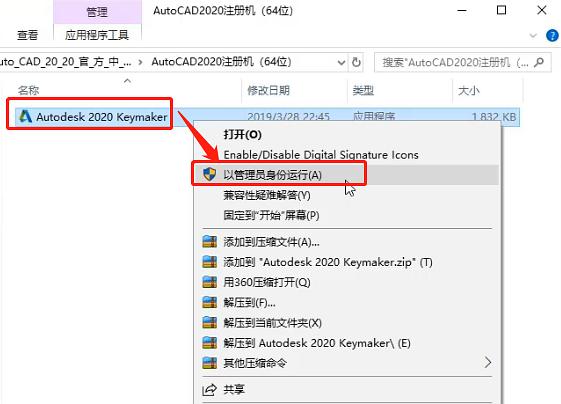
18、打开之后,先点击左下方的Patch配置补丁路径,出现的提示框,直接点击确定;
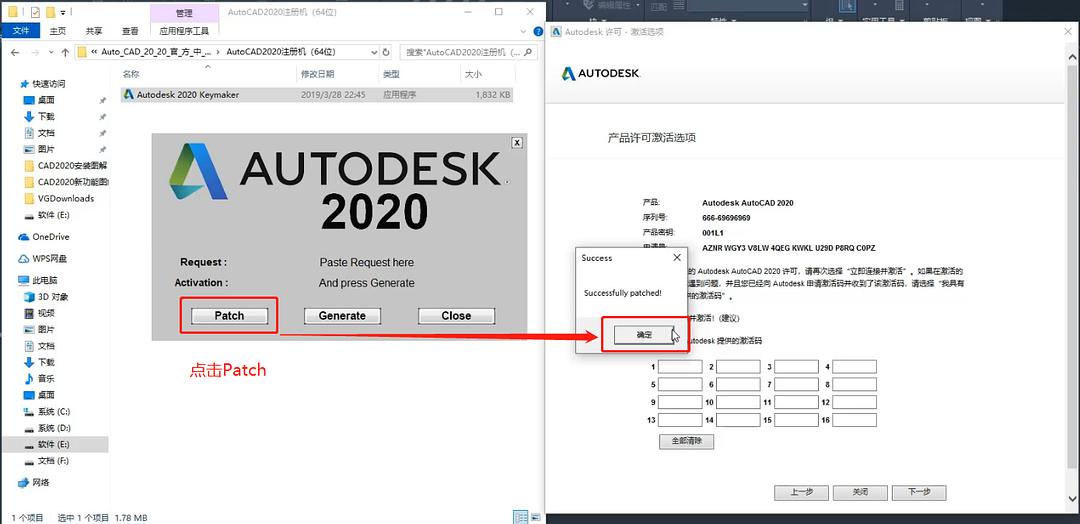
19、根据下图激活步骤进行,任何一步都不能错;
1)全选复制申请号,粘贴至注册机第一行;
2)点击Generate计算激活码;
3)全选复制注册机第二行的激活码,粘贴至激活选项界面;
4)点击下一步;
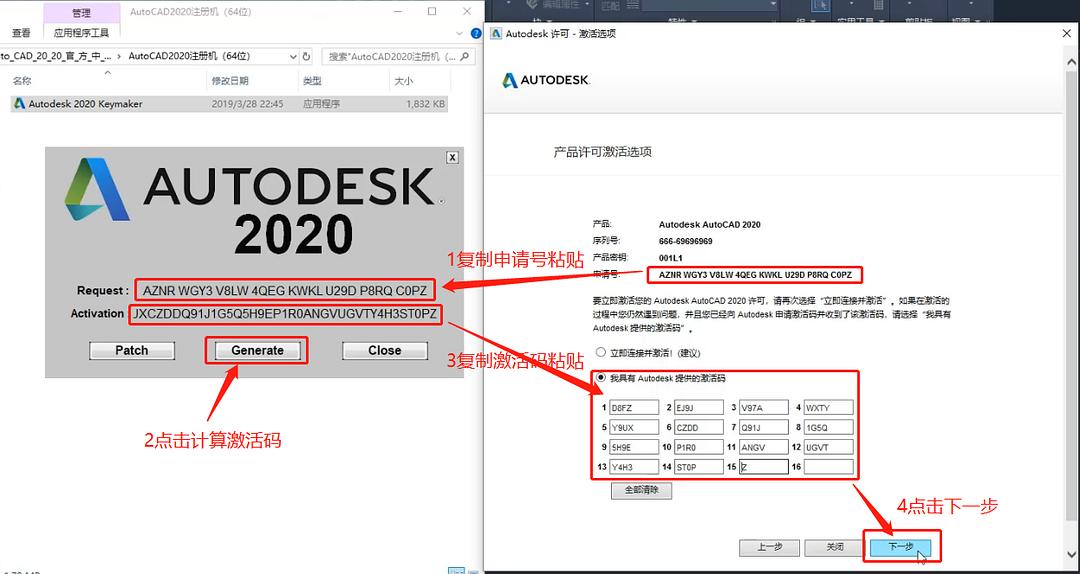
20、感谢您的激活,现在AutoCAD2020中文版已经在你的电脑上成功激活,点击完成;
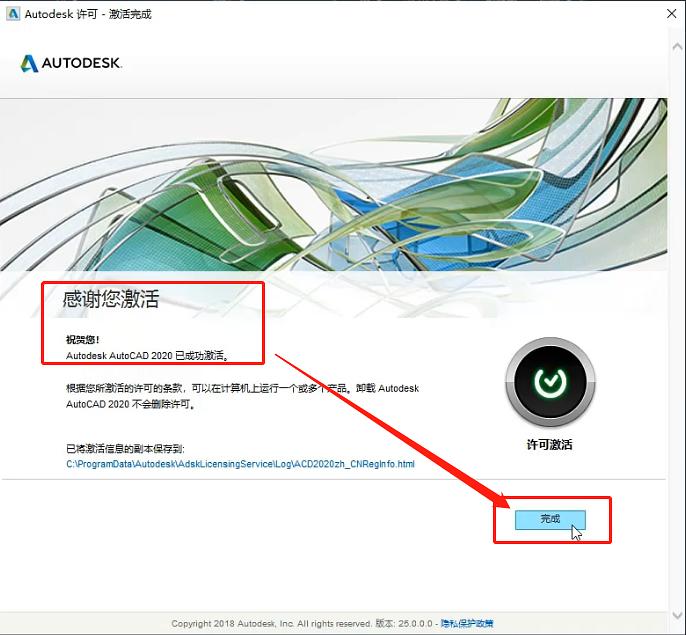
21、点击完成之后会自动启动CAD2020的操作界面,进入后点击开始绘制;
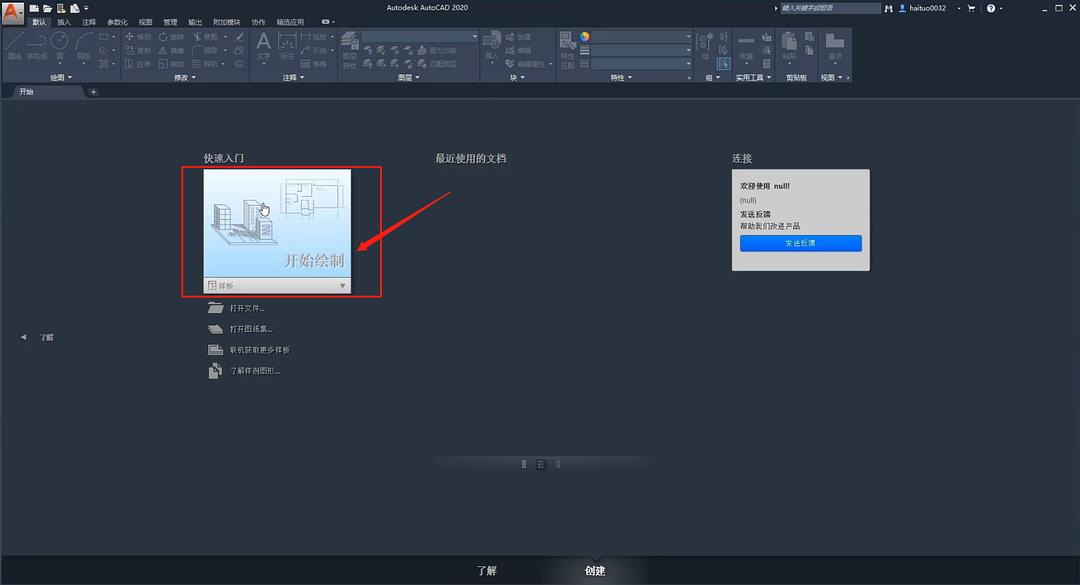
22、这就是AutoCAD2020的用户界面,已经激活可以永久使用;
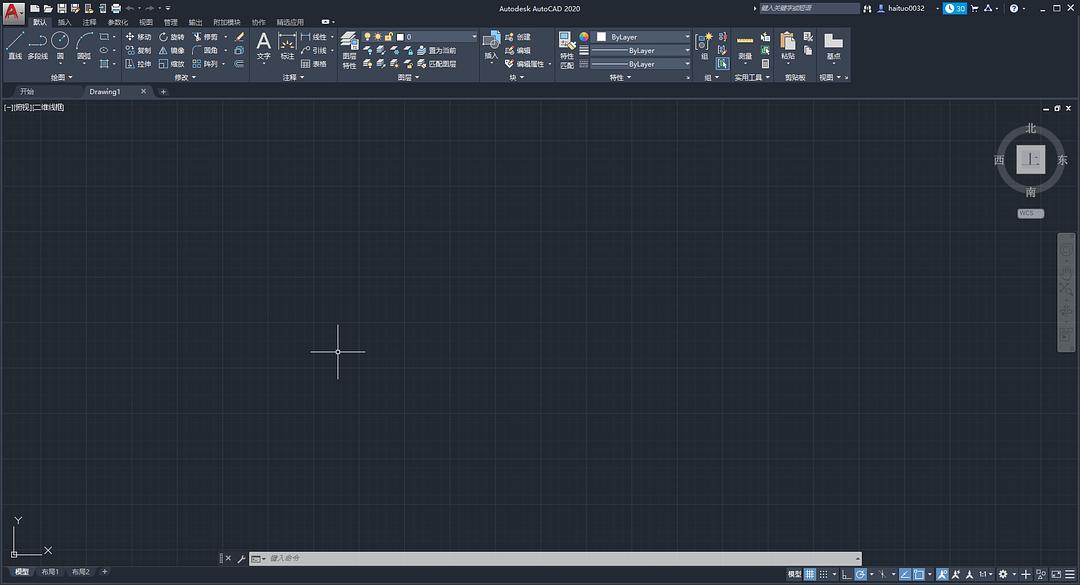
下载仅供下载体验和测试学习,不得商用和正当使用。
下载体验
